- Hoy:
- Partidos de hoy
- Universitario
- Alianza Lima
- Cristal
- Tabla Acumulada
- Tabla Clausura
- Colombia vs Brasil
- San Martín vs River
- Motagua vs Olimpia
- Samsung
WhatsApp: ¿Cómo activar un widget de la aplicación en Android?
Los usuarios de dispositivos Android pueden agregar diferentes widgets para personalizar su pantalla de inicio.
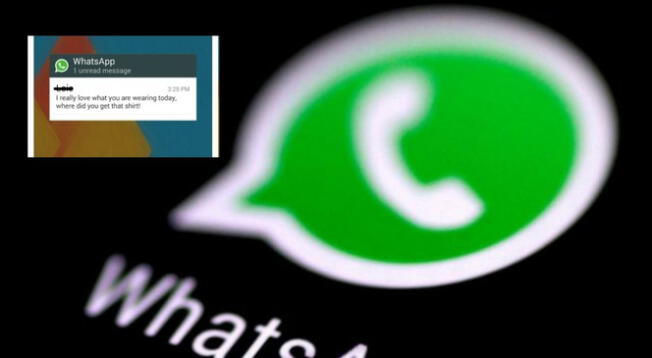
WhatsApp es una de las aplicaciones de mensajería más utilizadas en el mundo ya que permite enviar mensajes de textos, archivos multimedia y realizar llamadas o videollamadas; sin embargo, la mayoría de usuarios no conocen todas sus funciones debido a las constantes actualizaciones de la app.
- WhatsApp: ¿Cómo exportar los contactos a una hoja de Excel?
- WhatsApp: ¿Cómo ver estados sin que tus contactos se enteren?
- WhatsApp: ¿Cómo saber quién te escribe sin ver tu teléfono móvil?
- WhatsApp: ¿Cómo enviar un mensaje sin aparecer en línea?
Asimismo, la aplicación de Facebook permite instalar un widget que solo está disponible en los teléfonos Android, ello tiene como finalidad facilitar el acceso a los mensajes que te envían tus contactos.
Es importante mencionar que, al momento de activar esta función en tu dispositivo podrás leer los mensajes que te envíen y sin que la otra persona sepa que los estás leyendo.
El widget de WhatsApp te permite acceder a mensajes desde tu pantalla de inicio¿Qué es un widget?
Según la información de Google, los widgets son microaplicaciones que se instalan al personalizar la pantalla de inicio de Android. Los usuarios la utilizar para ver información desde la pantalla sin necesidad de ingresar a la aplicación asociada.
Dependiendo de la aplicación, los widgets no solo muestran información, sino también activar o desactivar opciones o ajustes del dispositivo móvil desde el inicio de tu pantalla. Además, pueden ser personalizados para lograr una apariencia única.
¿Cómo activa un widget de WhatsApp?
Un widget de WhatsApp solo se puede instalar en teléfonos Android, pero es necesario seguir las siguientes indicaciones:
- Ubícate en la pantalla de inicio de tu dispositivo móvil y mantente en un lugar en blanco
- Mantén pulsado sobre la pantalla
- Tendrás acceso a un menú inferior y debes hacer clic en widgets
- Ubica el widget de WhatsApp 4x2
- Mantén pulsado sobre este widget
- Acomódalo en la pantalla de inicio
Por último, luego de colocarlo en la pantalla de tu dispositivo tendrás la libertad de ajustar su tamaño a tu gusto, ello te permitirá leer mensajes enteros.
¿Qué otros widgets podemos instalar en Android?
Un dispositivo Android te brinda la oportunidad de personalizar tu pantalla de inicio instalando una gran variedad de Widgets que facilitaran el acceso a diferentes informaciones, ello dependiendo de tus necesidades.
Por ejemplo, el widget de Gmail es muy útil para revisar correos electrónicos que tienes pendientes en tu bandeja de entrada; además, te permite ir bajando para ver todos, no solo aquellos ubicados primeros en la lista.
Por otro lado, aunque no sea muy conocido, Android te permite instalar un widget de Netflix en tu pantalla de inicio para conocer novedades relacionadas a serie, películas, documentales y otros contenidos que te ofrece la plataforma streaming; sin embargo, ocupa mucho espacio y solo muestra las miniaturas de las producciones.
En caso necesites una agenda a mano, el widget de la aplicación de calendario de Google es una de las mejores alternativas, ya que te permitirá tener acceso a los eventos que tenemos pendientes y solo ocupa un espacio pequeño a comparación del calendario completo.
¿Qué es un Setting Widgets?
Es un widget que te permite configurar todos los accesos rápidos del teléfono desde tu pantalla de inicio, esto te permite gestionar el WiFi, datos, Bluetooth, volumen del dispositivo, modo avión, GPS y otros de forma rápida.
Notas Recomendadas
Ofertas


Cineplanet
CINEPLANET: 2 entradas 2D + 2 bebidas grandes + Pop corn gigante. Lunes a Domingo
PRECIO
S/ 52.90
CIRCO ATLANTIKA
CIRCO DE AGUA ATLANTIKA 2025: del 26 de Junio hasta el 31 de Agosto en la Explanada Costa 21 - San Miguel
PRECIO
S/ 39.00
CIRCO DE LAS ESTRELLAS
CIRCO DE LAS ESTRELLAS 2025: del 17 Julio al 31 Agosto en el Parque de las Leyendas - San Miguel
PRECIO
S/ 17.90
CIRCO MONTECARLO
CIRCO MONTECARLO 2025: del18 de Julio hasta el 24 Agosto en Circuito Militar - Jesús Maria
PRECIO
S/ 29.90









